यदि आप एक मैक के मालिक हैं, तो आप स्वचालित रूप से गैराजबैंड के मालिक हैं, जो कि आप जिस प्रकार के संगीत के बारे में सोच सकते हैं, उनके लिए एक सक्षम सॉफ्टवेयर है। पारंपरिक डिजिटल ऑडियो वर्कस्टेशन (DAW) सॉफ़्टवेयर के विपरीत, इसका आसान है और आपको इसका उपयोग करने के लिए किसी उपकरण को चलाने की आवश्यकता भी नहीं है।
यदि आप एक आकांक्षी बीट निर्माता हैं, लेकिन यह सुनिश्चित नहीं कर रहे हैं कि किस सॉफ्टवेयर से शुरुआत की जाए, तो गैराजबांड आपके मैक पर बीट्स बनाने का एक शानदार तरीका है। यदि आप गैराजबैंड को पछाड़ना शुरू करते हैं, तो आप हमेशा बाद में अधिक शक्तिशाली सॉफ्टवेयर पर आगे बढ़ सकते हैं।
टेम्पलेट्स के साथ जल्दी से बीट्स बनाना शुरू करें
जब आप एक नया प्रोजेक्ट GarageBand शुरू करते हैं, तो सॉफ्टवेयर आपको आरंभ करने के लिए कुछ विकल्प देता है। आप एक खाली प्रोजेक्ट बना सकते हैं, लेकिन गैराजबैंड के शामिल टेम्प्लेट का उपयोग शुरू करने के तेज़ तरीके हैं।
जब आप एक नया प्रोजेक्ट शुरू करते हैं, तो खाली प्रोजेक्ट को चुनने के बजाय, बाईं ओर प्रोजेक्ट टेम्प्लेट पर क्लिक करें। यदि आप GarageBand में हिप हॉप या ट्रैप बीट करना चाहते हैं, तो हिप हॉप या इलेक्ट्रॉनिक टेम्पलेट आपको तेज़ी से आरंभ करने में मदद करेंगे।
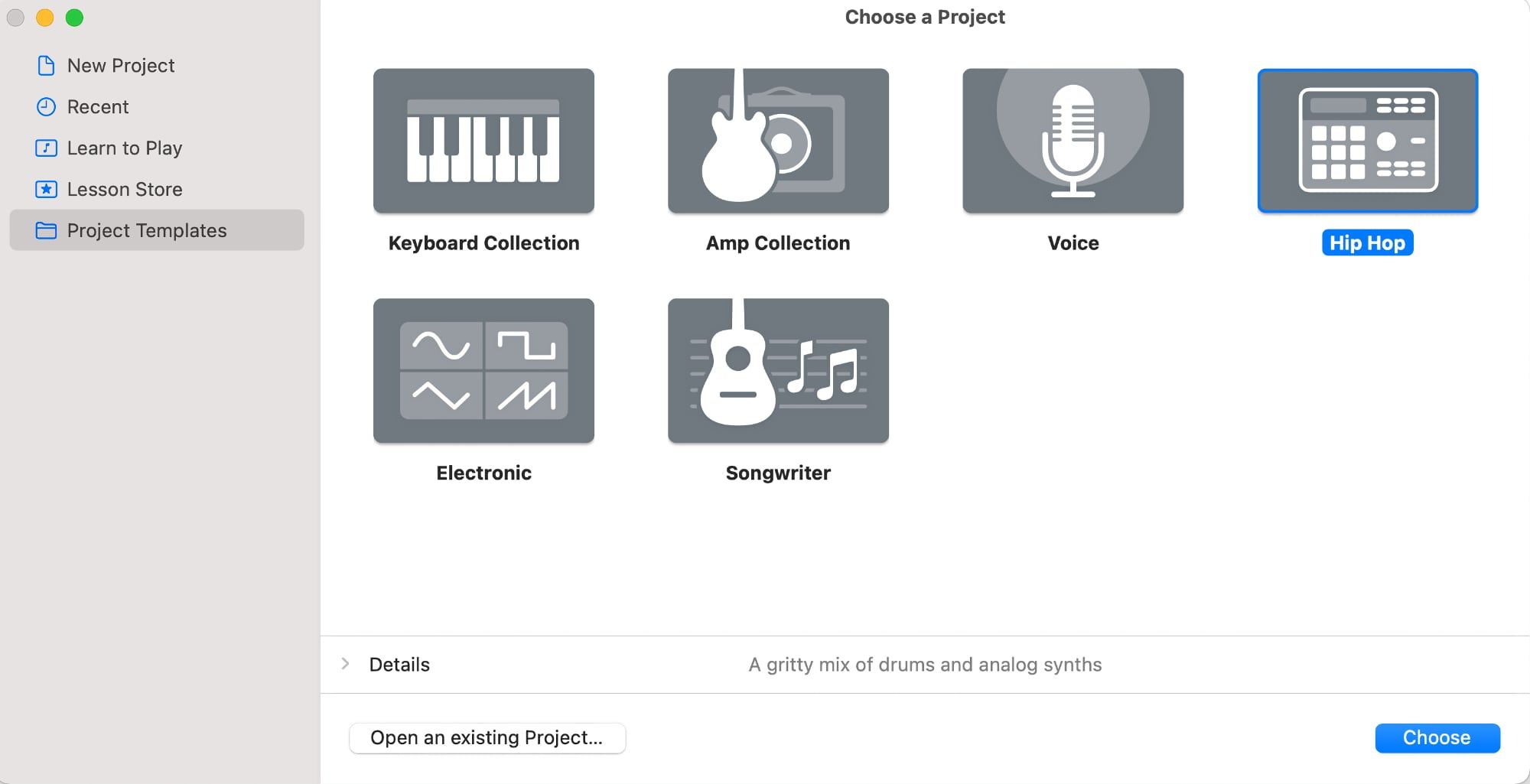
बेशक, आपको एक टेम्पलेट का उपयोग करने की आवश्यकता नहीं है, लेकिन यदि आप गैराजबांड के लिए नए हैं और आपको यकीन नहीं है कि कैसे धड़कता है, तो यह आपको आसानी से उठने और चलाने में मदद कर सकता है। वैसे, यदि आप ऐप से पूरी तरह अपरिचित हैं, तो हमारे डाउनलोड करने योग्य मार्गदर्शिका पर एक नज़र डालें कि गैराजबैंड का उपयोग कैसे करें ।
गैराजबैंड के अंतर्निहित ड्रमर का
कोई फर्क नहीं पड़ता कि आप गैराजबैंड में किस प्रकार का बीट करना चाहते हैं, ड्रम एक प्रमुख तत्व हैं। कुछ लोग मेलोडी या बास लाइन से शुरुआत करना पसंद करते हैं, लेकिन ड्रम से शुरुआत करने से आपको मुख्य बीट के आसपास अपने मधुर तत्वों का निर्माण करने में मदद मिल सकती है।
शुरू करने के लिए सबसे आसान तरीकों में से एक गैराजबैंड के अंतर्निहित ड्रमर्स का है। हमने पहले GarageBand के ड्रमर फीचर का उपयोग करके कवर किया है, इसलिए हम यहां बहुत अधिक गहराई में नहीं जाएंगे। अब हम इस पर ध्यान केंद्रित करेंगे कि कौन सा ड्रमर चुनना है।
यदि आप हिप हॉप टेम्प्लेट से शुरू करते हैं तो Dez ट्रैप ड्रमर है, और स्वचालित रूप से लोड हो जाएगा। यदि आपने किसी रिक्त प्रोजेक्ट के साथ शुरुआत की है, तो संवाद में ट्रैक प्रकार के रूप में ड्रमर चुनें, जो आपसे पूछता है कि आप किसके साथ शुरू करना चाहते हैं।
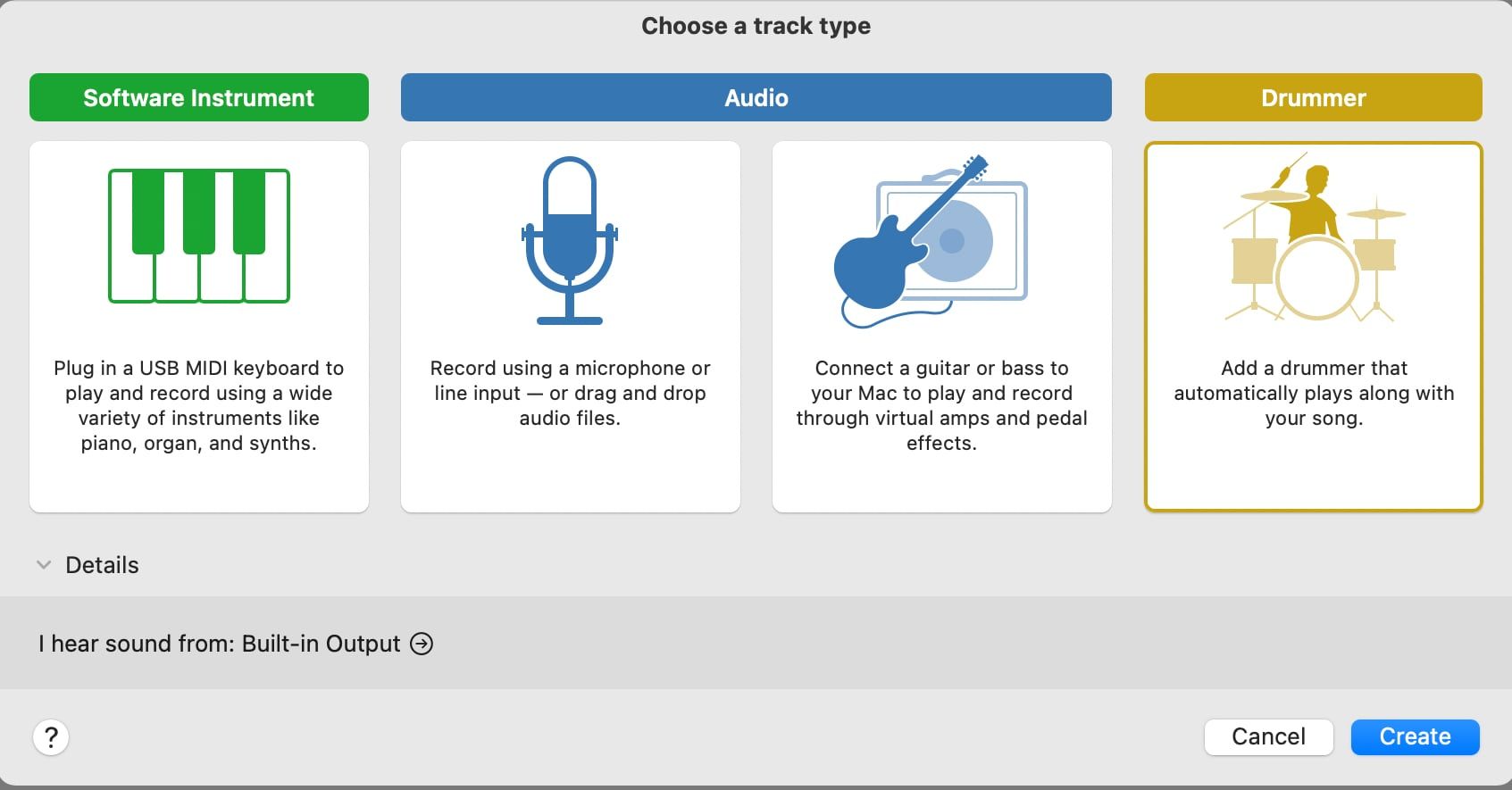
एक खाली ट्रैक में, काइल (पॉप रॉक ड्रमर) डिफ़ॉल्ट है, लेकिन बीट्स बनाने के लिए यह बहुत अच्छा नहीं है। इसके बजाय, विंडो के बाईं ओर शैलियों में, हिप हॉप चुनें और यहां ड्रमर का चयन करें। यदि आप एक जाल को हरा रहे हैं, तो डीज़ एक अच्छा विकल्प है, हालांकि एंटोन (मॉडर्न हिप हॉप) और मौरिस (बूम बाप) भी अच्छा काम करेंगे।
ड्रमर अनुभाग के नीचे, आपको ध्वनि अनुभाग दिखाई देगा। यहां आप विभिन्न ड्रम मशीनों का चयन कर सकते हैं, जिसमें क्लासिक्स के अनुकरण जैसे रोलैंड टीआर-808 और टीआर -909 शामिल हैं।
लूप्स के साथ बीट का निर्माण
शुरुआती हिप हॉप में से अधिकांश अन्य गीतों के नमूनों का उपयोग करके बनाया गया था, और बहुत सारे आधुनिक हिप हॉप भी इनका उपयोग करते हैं। Apple में लूप्स के रूप में GarageBand में एक समान सुविधा है।
इन छोरों तक पहुँचने के लिए, GarageBand विंडो के ऊपरी-दाएँ में लूप ब्राउज़र आइकन पर क्लिक करें। अच्छी तरह से 10,000 से अधिक लूप यहां उपलब्ध हैं, जिसमें ड्रम और पर्क्यूशन से लेकर चाबियां, तार और अन्य उपकरण शामिल हैं।
आप इस खंड के शीर्ष पर इंस्ट्रूमेंट या शैली लेबल पर क्लिक करके उपलब्ध लूप को कम कर सकते हैं। आप इन्हें जोड़ सकते हैं, जैसे कि हिप हॉप को शैली के रूप में चुनना और उपकरण के रूप में सिंथेस ।
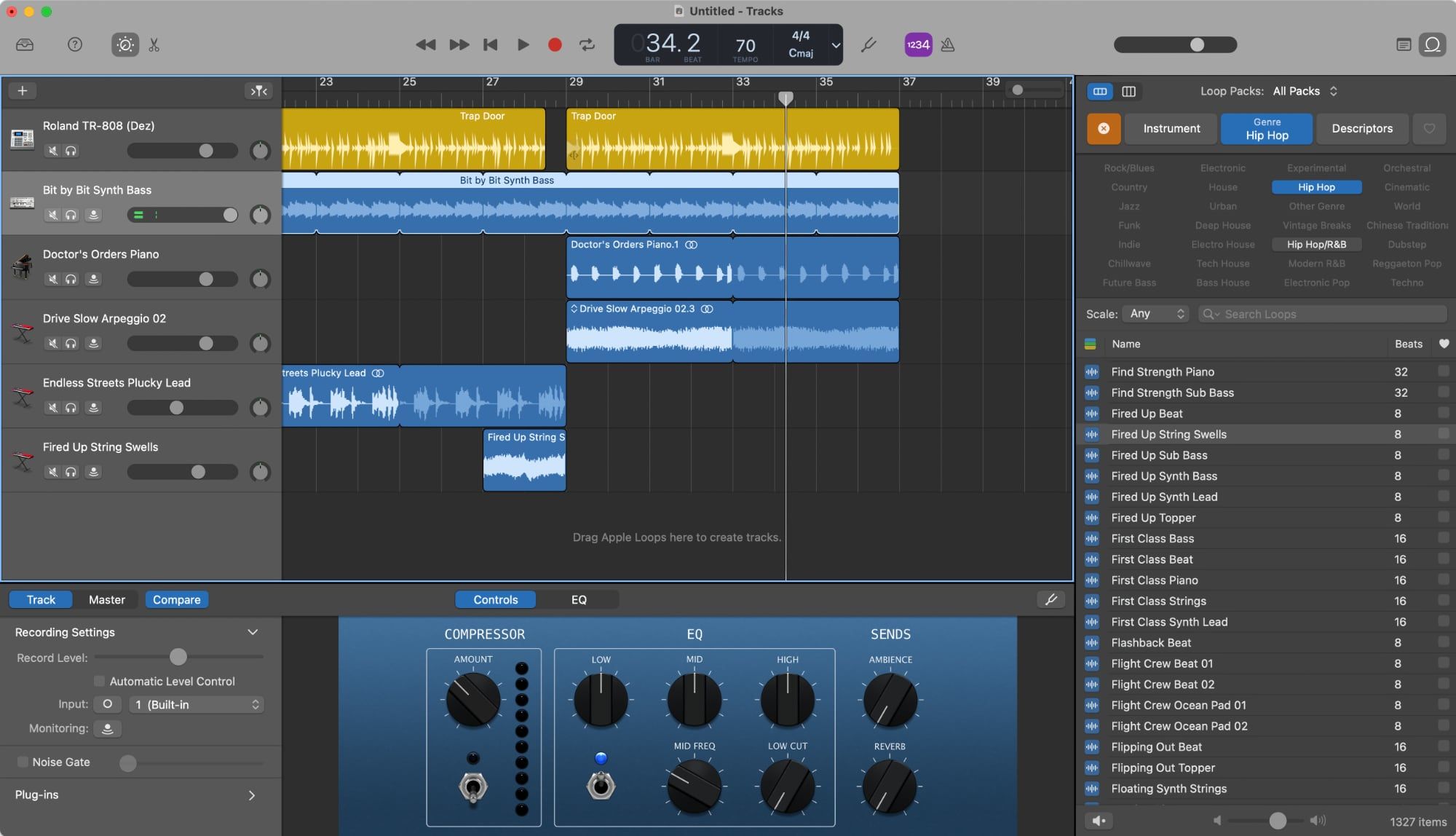
यदि आप रैप बीट्स बना रहे हैं, तो आप ड्रम ब्रेक और अंगों, चाबियों और बास जैसे उपकरणों को देख रहे होंगे। उदाहरण के लिए, आप खोज कार्य का उपयोग 808 छोरों को खोजने के लिए कर सकते हैं।
जैसे ही आप उन्हें चुनेंगे, लूप अपने आप बजेंगे। आपके द्वारा पसंद किए जाने के बाद, स्क्रीन के केंद्र में इसे कार्यक्षेत्र में क्लिक करें और खींचें। आप उन्हें दोहराने के लिए Cmd + C और Cmd + V का उपयोग करके कॉपी और पेस्ट कर सकते हैं।
यदि आप एक लूप को डबल-क्लिक करते हैं, तो आप संपादक को स्क्रीन के नीचे देखेंगे। यहां आप प्रारंभ और समाप्ति बिंदुओं को ट्रिम कर सकते हैं, पिच को स्थानांतरित कर सकते हैं, या लूप के रिवर्स प्लेबैक भी कर सकते हैं।
अपने खुद के पार्ट्स खेलना चाहते हैं?
छोरों का आसान है और आप सिर्फ उनके और अंतर्निहित ड्रमर्स के साथ एक हरा कर सकते हैं, लेकिन क्या होगा अगर आपके सिर में आवाज़ आई है? चाहे वह ड्रम का हिस्सा हो या मेलोडी, आपको इसे सही करने के लिए एक हिस्सा बनाना होगा।
यह वह जगह है जहाँ गैराजबैंड के सॉफ्टवेयर उपकरण काम में आते हैं। अन्य ट्रैक्स के नीचे बाईं ओर राइट-क्लिक करें और न्यू सॉफ्टवेयर इंस्ट्रूमेंट ट्रैक चुनें या ऑप्शन + Cmd + S कीबोर्ड शॉर्टकट से एक बनाएं।
साधन का चयन करने के लिए, दृश्य> लाइब्रेरी दिखाएं पर क्लिक करें या Y दबाएं। यहां आप ड्रम किट, कीबोर्ड, सिंथेसाइज़र और बहुत कुछ चुन सकते हैं। एक शक्तिशाली बेस लाइन के लिए, उदाहरण के लिए, सिंथेसाइज़र> बास> 808 बास का चयन करें।
जब आप अपना हिस्सा रिकॉर्ड करने के लिए तैयार होते हैं, तो आप अपने कंप्यूटर कीबोर्ड पर एक या एक नोट चलाने के लिए या तो मिडी नियंत्रक का उपयोग कर सकते हैं। ऐसा करने के लिए, संगीत टाइपिंग विंडो को खींचने के लिए Cmd + K दबाएं।
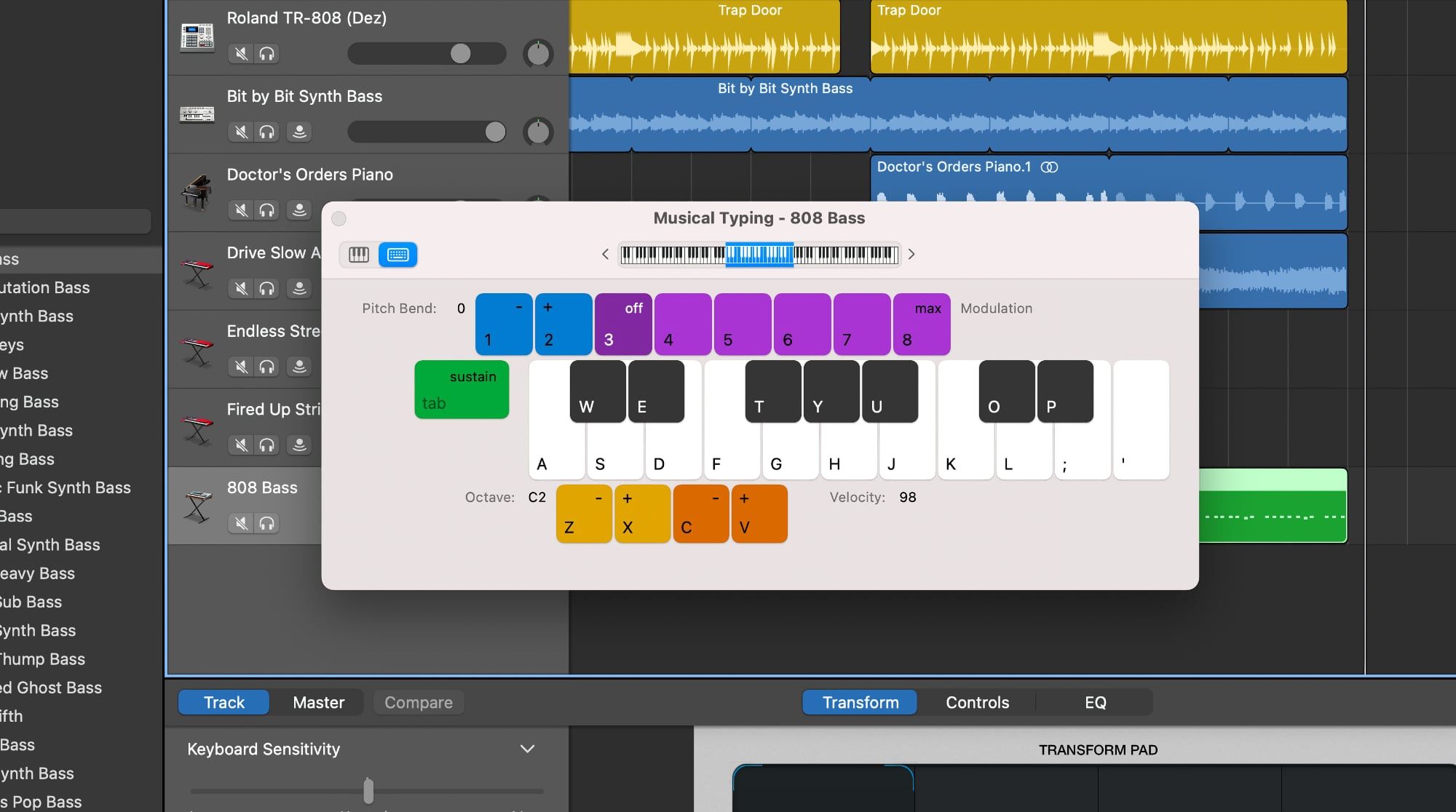
स्क्रीन के शीर्ष पर लाल रिकॉर्ड बटन दबाएं या रिकॉर्डिंग शुरू करने के लिए R दबाएं। ऐप चार बीट्स के लिए गिना जाएगा, फिर रिकॉर्डिंग शुरू करें। आप अपने हिस्से को खेलते हुए अन्य भागों को सुनेंगे।
सॉफ्टवेयर इंस्ट्रूमेंट पार्ट्स का संपादन
यदि आप अपने हिस्से में आकर्षित करना चाहते हैं, तो आपके द्वारा बनाए गए ट्रैक के बगल में कार्यक्षेत्र में राइट-क्लिक करें, फिर क्रिएट MIDI क्षेत्र चुनें । आप अपने माउस को क्षेत्र के दाईं ओर ले जाकर इसका आकार बदल सकते हैं, जब तक कि आप कर्सर को बदलते नहीं देखते हैं, तब तक क्षेत्र के अंत को क्लिक करके खींच सकते हैं।
एक बार क्षेत्र बनाने के बाद, इसे डबल-क्लिक करें या संपादक को खोलने के लिए E दबाएं। यहां आपको बाईं ओर पियानो कीबोर्ड के साथ एक ग्रिड दिखाई देगा। आप नोट्स बनाने के लिए इस दृश्य में Cmd + क्लिक कर सकते हैं, फिर उन्हें आकार देने और उन्हें इधर-उधर करने के लिए माउस का उपयोग करें।
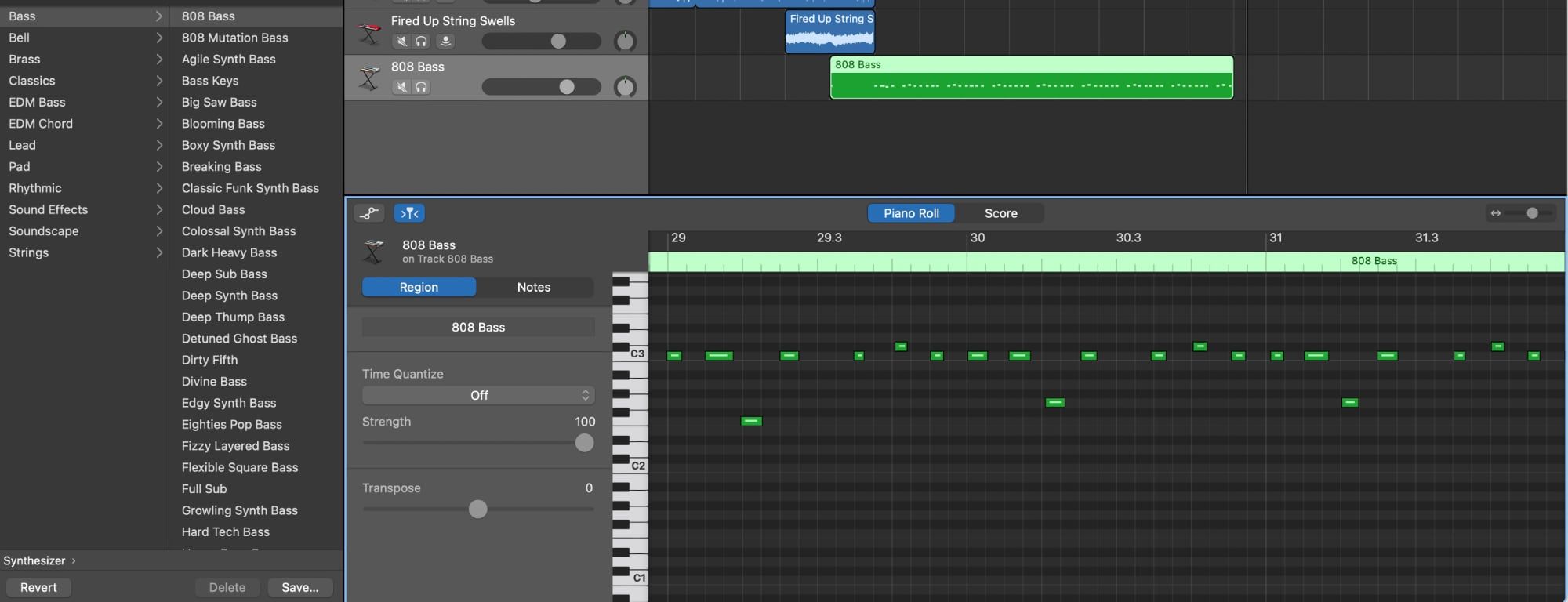
तुम भी एक भाग को सही करने के लिए संगीत टाइपिंग कीबोर्ड और मिडी संपादक के संयोजन का उपयोग कर सकते हैं। भाग लाइव खेलें, फिर इसे तब तक संपादित करें जब तक कि यह संपादक के विचार में परिपूर्ण न हो।
आपका फाइनल बीट की व्यवस्था करना
एक बार जब आप अपने सभी भागों को तैयार कर लेते हैं, तो उन्हें अपने बीट में कुछ किस्म जोड़ने की व्यवस्था करने का समय आ गया है। अधिकांश बीट्स के लिए, आप कुछ मधुर तत्वों के साथ शुरुआत करना चाहते हैं, फिर ड्रम और बास का परिचय देंगे।
कॉपी और पेस्ट का उपयोग करके, आप अनुभागों को व्यवस्थित कर सकते हैं ताकि वे कोरस तक का निर्माण करें, फिर छंद के लिए वापस छोड़ दें। आम तौर पर, दूसरे पद के लिए, आप इसे बदलना चाहते हैं, इसलिए यह पहली कविता के समान नहीं है।
आप Playhead को किसी अनुभाग में ले जाकर, आप जिस क्षेत्र को संपादित करना चाहते हैं, उसे चुनकर, Cm + T दबाकर भागों के कुछ हिस्सों को काट सकते हैं। इससे क्षेत्र का विभाजन होगा। प्लेहेड को स्थानांतरित करें और दोहराएं, फिर बीच में अनुभाग चुनें और इसे हटाने के लिए हटाएं दबाएं।
अनुभाग समाप्त होने और वापस आने के बाद अन्य अनुभागों पर जोर दिया जाएगा, जिससे आपकी धड़कन अधिक जैविक महसूस होगी।
गराज परे चल रहा है
हमने पहले अन्य सॉफ्टवेयर पर आगे बढ़ने का उल्लेख किया है। आप गैराजबैंड में रहकर खुश हो सकते हैं, लेकिन अगर आप खुद को कुछ अधिक शक्तिशाली सुविधाओं के लिए चाहते हैं, तो एप्पल का लॉजिक प्रो एक बेहतरीन अगला कदम है।
न केवल तर्क में गैराजबैंड के लिए एक समान उपयोगकर्ता इंटरफ़ेस है, बल्कि यह गैराजबैंड परियोजनाओं को भी आयात कर सकता है ताकि आपको अपनी पुरानी बीट्स को पीछे न छोड़ना पड़े। बेशक, तर्क macOS के लिए उपलब्ध एकमात्र DAW से दूर है, लेकिन यह एक शक्तिशाली और अपेक्षाकृत किफायती विकल्प है।
